Инструкция по эксплуатации Garmin eMap
Страница 34
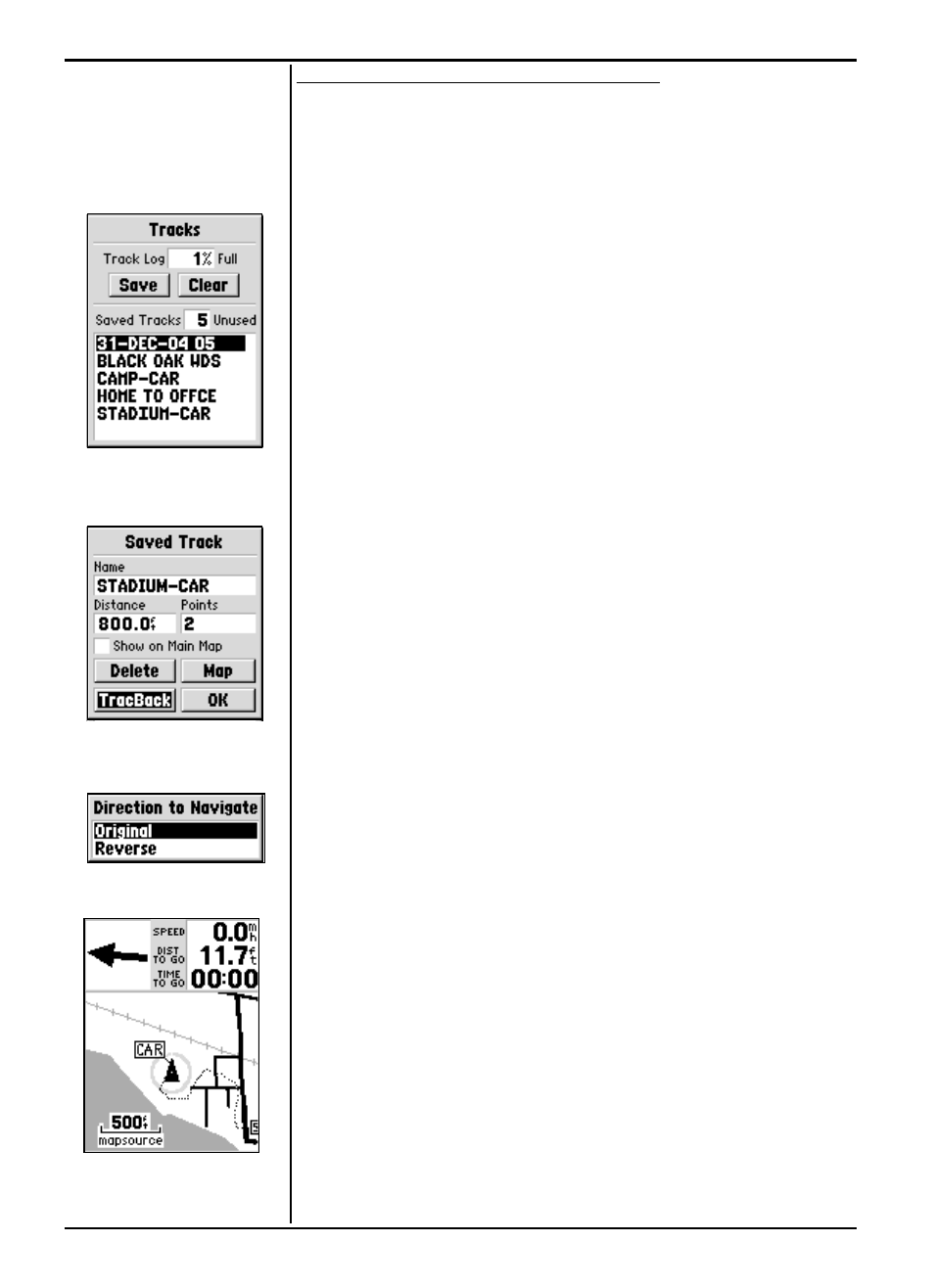
www.badger.ru
WWW.BADGER.RU
28
Запись и использование записей пути
Навигатор «eMap» автоматически регулярно делает записи Вашего
положения, составляя таким образом цепочку отметок на пути Вашего
движения.
Можно записать в память навигатора всю цепочку отметок или только ее
часть, оформляя таким образом «Путь».
Имея запись Пути, можно из страницы Карты запустить навигацию в
обратном направлении «TracBack» («Возврат») по пройденному Пути.
На странице Карты показывается, какая доля памяти для хранения
записей Пути использована. Когда вся память заполнится, вновь
записываемые метки пути будут замещать наиболее старые метки.
Начало пути – это наиболее старая записанная метка, а конец пути –
наиболее поздняя метка.
Чтобы увидеть записанный путь на странице Карты, активизируйте
экранную кнопку «Map» на странице Пути («Track»). Здесь отмечены
начало и конец пути.
Для записи пути:
1.
Вызвав страницу «Путь» из основного меню, выделить экранную
кнопку «Save» и нажать кнопку ENTER.
2.
Появится страница «Save Back Through» («Выбор интервала
записи»). Перелистайте вниз список записанных меток и выделите
интервал времени для сохранения. Для записи выбранного
интервала нажмите кнопку ENTER.
3.
Появится экранная страница «Track» для сохраняемого пути. В поле
имени пути будут указаны дата и номер записи пути. Путь можно
переименовать.
4.
Если поставить галочку в поле около запроса «Show on Main Map»,
записанный путь будет виден странице Основной карты.
5.
Для сохранения настроек и для возвращения к странице Путей
(Tracks) выделить кнопку «ОК» и нажать кнопку ENTER.
Для навигации по любому из записанных ранее Путей:
1.
Выделить ранее записанный Путь на странице Путей и нажать кнопку
ENTER
.
2.
Для прохода пути в обратном направлении выбрать экранную кнопку
TracBack
(Возврат) и нажать кнопку ENTER.
3.
Для задания настроек навигации возвратного пути после появления
небольшого окна запроса «Direction to Navigate» (направление
движения) выбрать Original (как было) или Reverse (обратно) и
нажать кнопку ENTER.
Выбрав направление движения «Original», Вы пройдете путь снова от
начала до конца. Направление «Reverse» проведет Вас по тому же пути,
но в обратном направлении от конца к его началу. Вся навигация будет
осуществляться на главной Странице Карты.
Описание
Страница Записи Путей
На странице Записи Путей имеется
список записанных путей. Записи
путей, не имеющих собственного
имени, названы по датам.
Выбрана страница Записи Пути,
имеющего
собственное
имя.
Выбрана функция «Возврат».
Меню
параметров
функции
«Возврат».
Изображение пути на Странице Пути
с указанием начала (BEGIN) и конца
(END) пути.